iOS13 / iPadOS / macOS Catalina / tvOS 13 Public Beta 推出 教你逐步安装
Apple 今日发布 iOS 13 、 iPadOS 、 macOS Catalina 及 tvOS 的公开测试版,大家只要加入" Apple Beta 版软件计划"就可以在自己的 iPhone 、 iPad 、 Mac 机及 Apple TV上享用新 OS 的新功能。
当然,由于是测试版,一定会稳定性问题,如果你有两部 iDevice 的话,当然最好是在备用的 iDevice 上安装,不过如果你只有一部 iPhone 又想尝鲜的话,就要做好备份了。
WWDC 有关 iOS 13 新功能介绍:按此
将 iPhone 资料备份到 iCloud
虽然现在大家都将 iPhone 资料备份到 iCloud ,不过" Apple Beta 版软件计划"网页就鼓励大家在 iTunes 备份并归档。
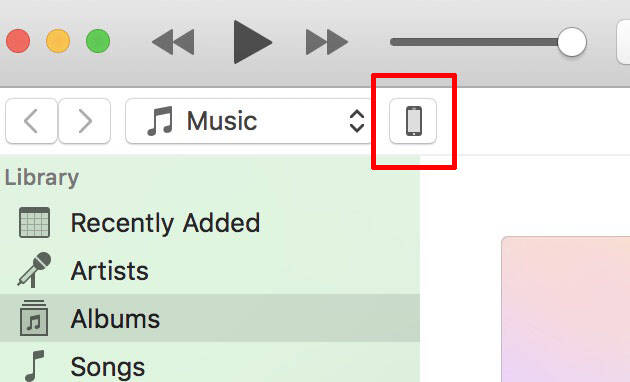
1. 将 iPhone 以 Lightning 线连到电脑,开启 iTunes ,并在上面的工具列选取手机图示;
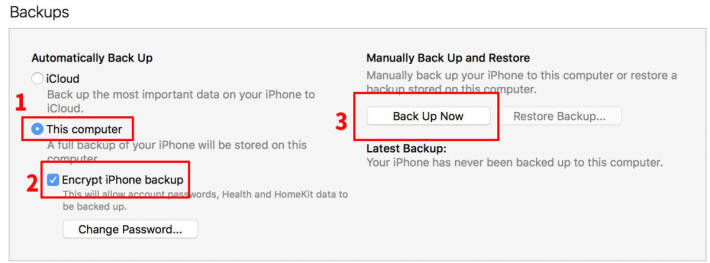
2. 按图中编号选择选项;
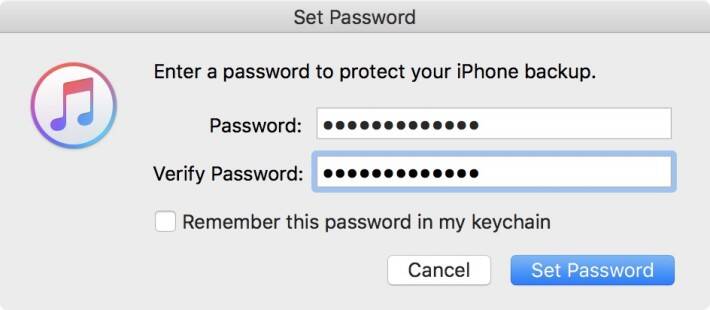
3. 输入加密备份时所用的密码。请好好记住这密码,因为一旦需要还原时就要用这个密码来开启备份档;
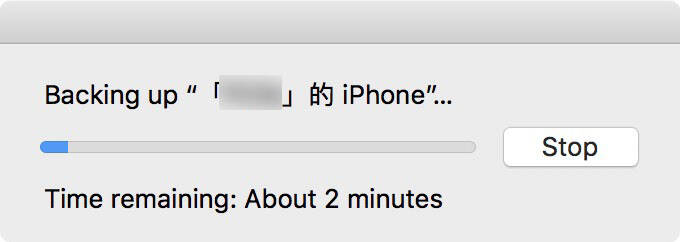
4. 备份应该会自动开始,但如果没有开始的话也可以按下前面图中的" Back Up Now "键手动开始,时间视乎手机的内容有多少而定,但总会比用 iCloud 备份快吧;
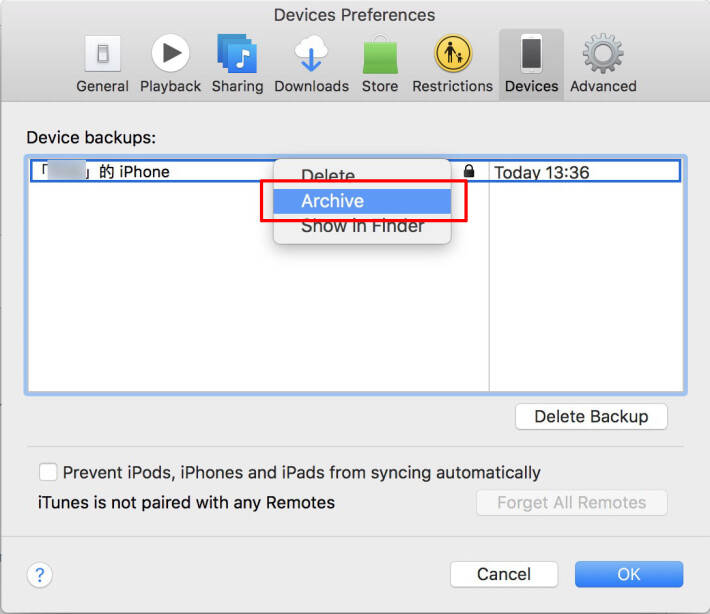
5. 当完成备份后,点选画面左上角的" iTunes > 偏好设定 ",在"偏好设定"对话框里点击"备份"页面,在列表中应该会看到刚才的备份,用鼠标右键点击那备份,就可以在功能选单中选取" Archive (归档)"。
安装 iOS 13 Open Beta
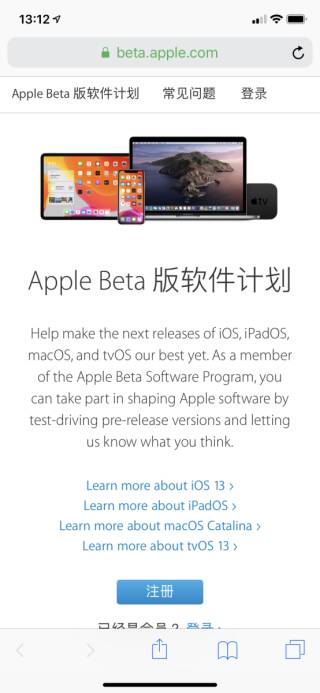
1. 用 iPhone / iPad / iPod touch 的 Safari 浏览器登入" Apple Beta 版软件计划"网页
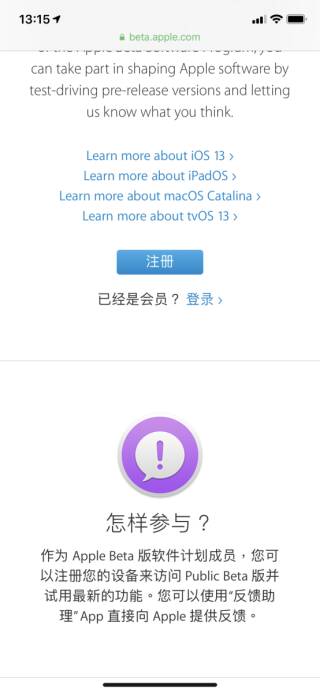
2. 拨到中间位置按下"注册"键;
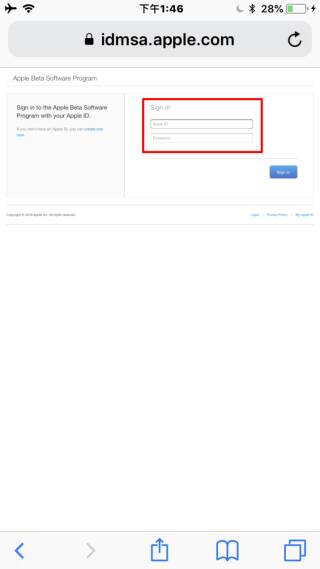
3. 输入跟手机现时用户相同的 Apple ID 和密码登入;
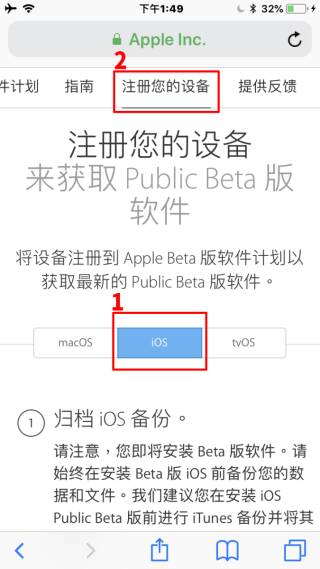
4. 先在中间选择" iOS ",然后将顶部的选单拨到"注册您的设备"按下;
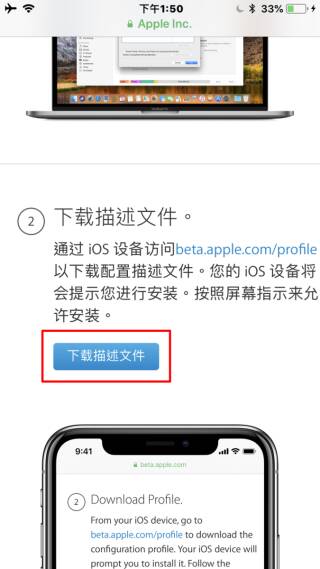
5. 在"注册您的设备"页面拨到"第 2 步",按下"下载描述文件"按钮;
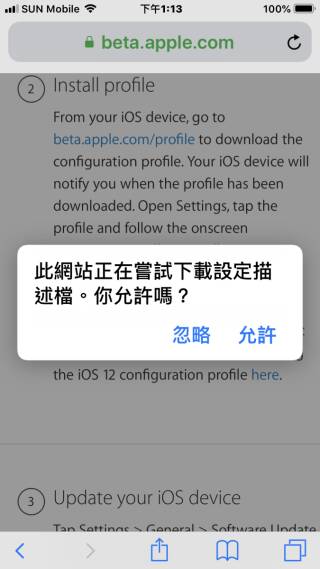
6. 允许网页开启"设定"App 来下载描述档;
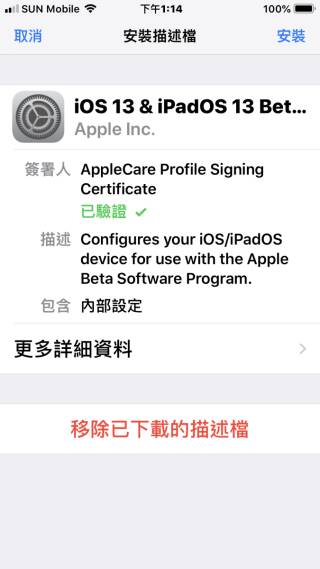
7. 确认描述档是" iOS 13 & iPadOS 13 Beta Software Program ",按右上角"安装"继续;
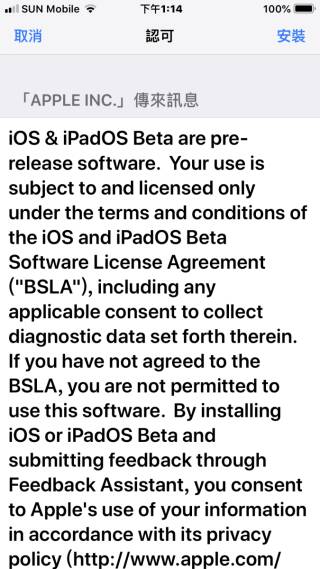
8. 安装前要确认 Apple 的服务条款及免责声明,按右上角"安装"继续;
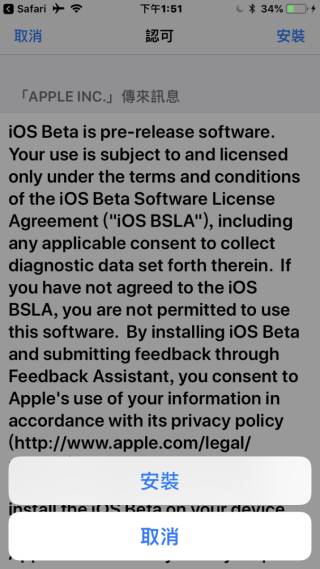
9. 在弹出来的按钮按"安装",才正式装上描述档;
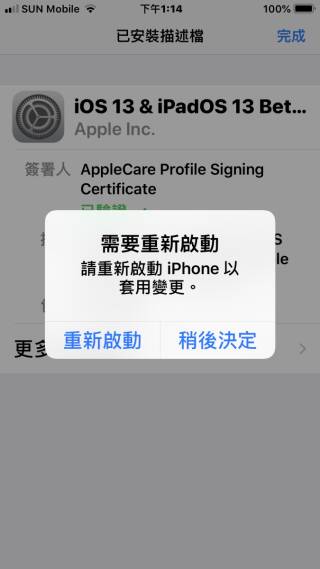
10. 装好描述档后就要重新启动手机来令描述档生效;
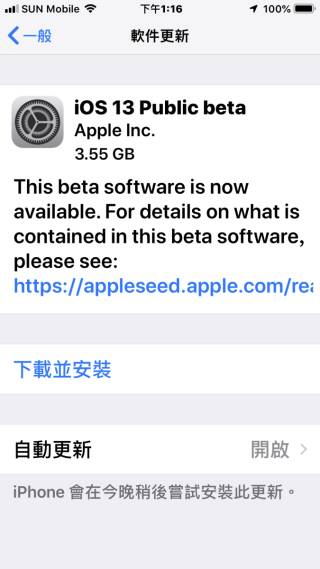
11. 重启后开启"设定" App ,在"一般>软件更新"里就可以下载 iOS 13 Public Beta 来尝鲜了。
相关文章
- Centos Linux 7/8/9 官方镜像iso安装包下载与说明
- Google Play 商店应用也不安全,许多 Android 应用程序还在用过时版本核心库
- 免费的 Auto Office L1 系统单机版,提高公司运作效率以达到降低成本
- 如何查看过往 Facebook 按赞互动、留言、被标注的动态活动记录?快速找出你要的内容
- 免费素材资源与线上工具整理,2020年12月号
- Claunch 快速启动免费小工具,可自订 Windows 常用的应用程序、文件、资料夹、网站等等
- 免费可商业使用的 Paper-co 高品质纸张素材库(400多款)
- Vector Club 免费向量图档,可商用并支援 AI 及 EPS 档
- SDelete-Gui 可完全删除重要档案,谁都无法恢复的免费工具
- 适合长辈观看的 Youtube 频道列表,手刀帮爸妈订阅起来



